Kako koristiti ograničenja za pitanja u Microsoft obrascima
Microsoft Microsoftovi Obrasci Junak / / September 17, 2021

Zadnje ažuriranje dana

Ako želite broj kao odgovor na svoje pitanje, možete upotrijebiti ograničenja u Microsoftovim obrascima kako biste to učinili, a to je jednostavno!
Microsoft Forms nudi značajke izvan osnova za izradu obrasca, ankete ili kviza. Na primjer, možete postaviti kviz iz matematike pomoću alata za kalkulator ili izradite anketu koja koristi granajući se na druga pitanja.
Još jedna korisna značajka je mogućnost dodavanja numeričkih ograničenja tekstualnim pitanjima. Ovo je idealno kada trebate broj kao odgovor ili broj koji je veći ili manji od drugog.
Ovdje ćemo vam pokazati neke korisne upotrebe ove značajke, kako je postaviti i, naravno, kako je ukloniti ako se kasnije predomislite.
Primjeri pitanja pomoću ograničenja
Budući da su ograničenja dostupna samo za tekstualna pitanja, tražite od ispitanika da utipkaju svoje odgovore. To se razlikuje od odabira odgovora s popisa opcija kao u pitanju s više odgovora.
Imajući to na umu, možda imate obrazac, anketu ili kviz gdje je potreban numerički odgovor. Od ispitanika možete zatražiti da unesu broj:
- Za poštanski broj
- Za telefonski broj
- Više ili jednako dobnom zahtjevu
- Manje ili jednako dobnom ograničenju
- Kao odgovor na matematičku jednadžbu
- Za koliko je proizvoda kupljeno
Ovo su samo primjeri. Vjerojatno imate na umu nekoliko pitanja vlastiti oblik, anketa ili kviz. Dakle, prijeđimo na postavljanje ograničenja.
Dodajte ograničenje pitanju u Microsoft Forms
Započnite dodavanjem tekstualnog pitanja. To možete učiniti klikom na Dodaj novi pri dnu i odabiru Tekst.
- Klik Više postavki za ovo pitanje (tri točke) u donjem desnom kutu pitanja.
- Odaberi Ograničenja.
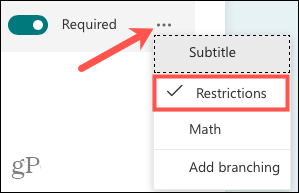
- Odaberite opciju koju želite koristiti u padajućem okviru pored Ograničenja ispod odjeljka odgovora na vaše pitanje.
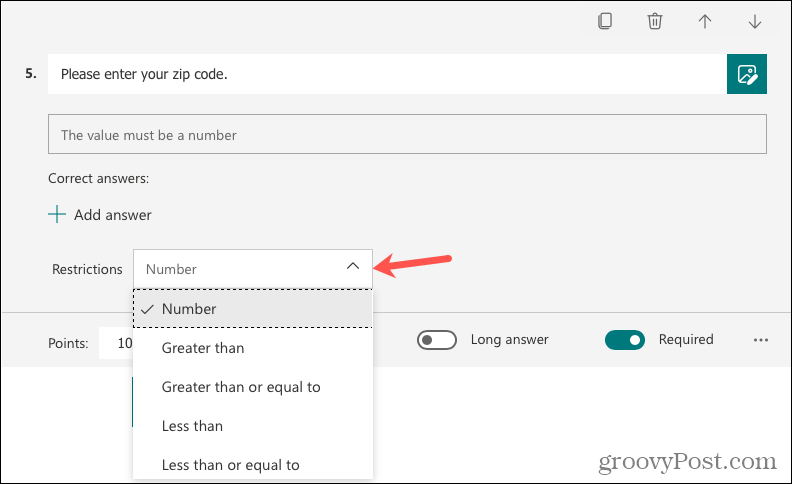
Ako odaberete Broj, to zahtijeva od ispitanika da unesu bilo koji broj kao svoj odgovor. To će vidjeti u polju za odgovore kad ispune obrazac.

Ako odaberete bilo koju drugu opciju, na primjer veću ili veću ili jednaku, morat ćete unijeti odgovarajući broj. Na primjer, ako je vaše pitanje "Koliko ste mjeseci u prošloj godini skijali?", Odabrali biste "Manje ili jednako" i unesite broj "12" jer broj može biti samo 12 ili manji (mjesečno u godina).
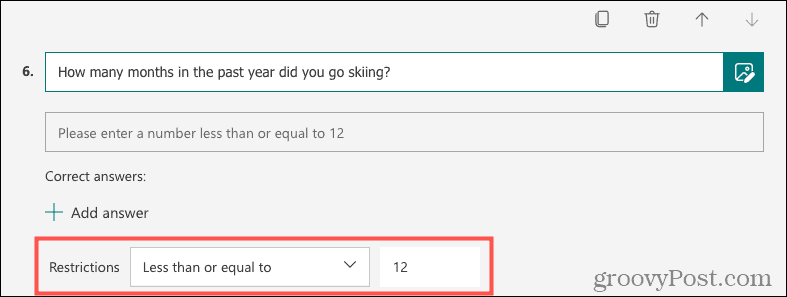
Kao i ograničenje broja, vaši ispitanici će to vidjeti u polju za odgovore prilikom popunjavanja obrasca.

U nastavku možete vidjeti da će, ako ispitanik ne ispuni ograničenje za pitanje, primiti poruku o pogrešci. Morat će ispraviti svoj odgovor imajući u vidu vaše ograničenje da biste poslali obrazac.
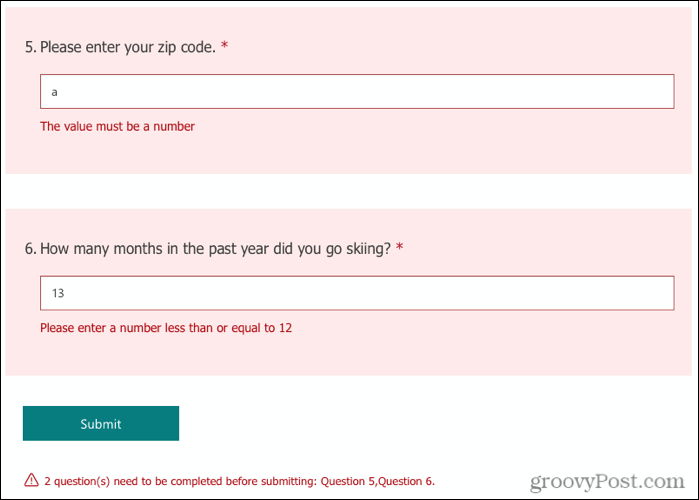
Uklonite ograničenje u Microsoft Forms
Ako dodate ograničenje koje kasnije odlučite ukloniti, to je jednostavan proces.
Idite na pitanje, kliknite Više postavki za ovo pitanje u donjem desnom kutu pitanja i poništite odabir Ograničenja. Vidjet ćete odjeljak Ograničenja ispod uklonjenog područja za odgovore.
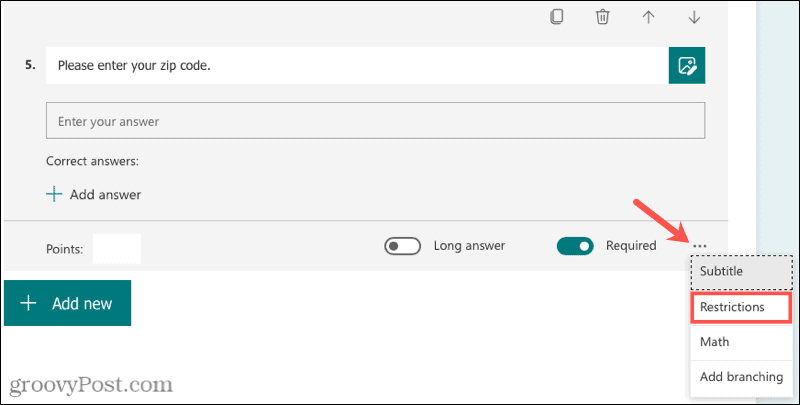
Dobijte odgovore koje tražite pomoću ograničenja
Za sljedeći obrazac koji zahtijeva numerički odgovor, isprobajte značajku ograničenja u Microsoft Forms. A za više pogledajte kako to učiniti pregledati i preuzeti odgovore na obrazac.
Kako izbrisati predmemoriju Google Chrome, kolačiće i povijest pregledavanja
Chrome odlično radi s pohranjivanjem vaše povijesti pregledavanja, predmemorije i kolačića radi optimizacije performansi vašeg preglednika na mreži. Njezin način kako ...
Usklađivanje cijena u trgovini: Kako do online cijena dok kupujete u trgovini
Kupnja u trgovini ne znači da morate platiti veće cijene. Zahvaljujući jamstvima usklađivanja cijena, možete ostvariti internetske popuste dok kupujete u ...
Kako pokloniti pretplatu na Disney Plus digitalnom darovnom karticom
Ako ste uživali u Disney Plus -u i želite ga podijeliti s drugima, evo kako kupiti pretplatu na Disney+ Gift za ...
Vaš vodič za dijeljenje dokumenata u Google dokumentima, tablicama i prezentacijama
Možete jednostavno surađivati s Googleovim web-aplikacijama. Evo vašeg vodiča za dijeljenje u Google dokumentima, tablicama i prezentacijama s dopuštenjima ...
